Linux PDF Düzenleyici - En İyi 10 Seçenek
8 dk. okuman
Yayınlandı
MSPoweruser'ın editör ekibini ayakta tutmasına nasıl yardımcı olabileceğinizi öğrenmek için açıklama sayfamızı okuyun. Daha fazla
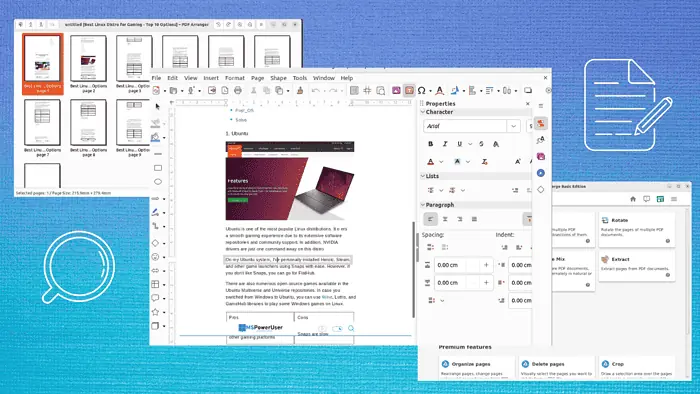
Mükemmel Linux PDF düzenleyicisini mi arıyorsunuz? Bugün, tercihlerinize göre belgeleri düzenlemek için Linux sisteminizde kullanabileceğiniz en iyi 10 aracı tartışacağım.
Haydi başlayalım!
En İyi Linux PDF Düzenleyici
1. LibreOffice Kurası
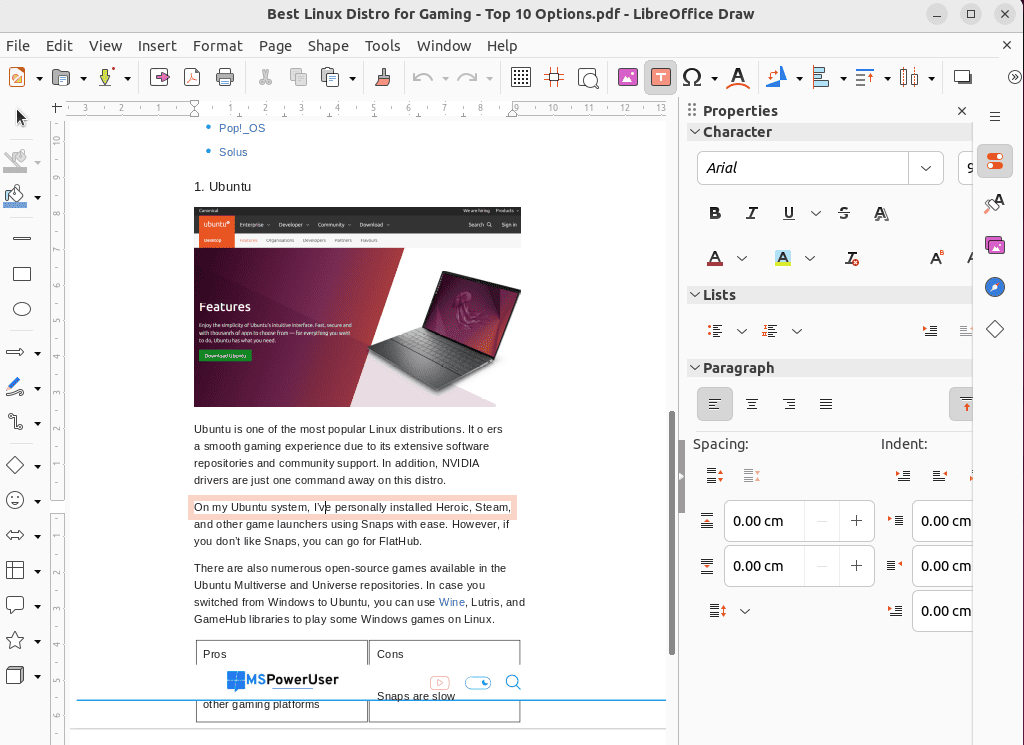
LibreOffice ile birlikte gelen ücretsiz bir ofis programıdır. yerleşik PDF düzenleyici LibreOffice Draw olarak bilinir. DNF, Pacman, Snap, Flatpak ve APT yazılım mağazalarında mevcuttur. Bu PDF düzenleyici şunları yapmanızı sağlar: düzenleme, değiştirmek, kayıt etmekya da yaratmak yeni PDF Dosyaları herhangi bir maliyet olmadan.
Görüntüler eklemek ve karakterler, akış şemaları, emojiler, nesneler ve afişler eklemek için LibreOffice Draw'u kullanabilirsiniz. Ayrıca şunları yapabilirsiniz: yeni metin veya ek açıklamalar ekleyin belgenin mevcut içerik katmanlarına.
LibreOffice Draw'da ayrıca Optik Karakter Tanıma (OCR) metni düzenlemenize yardımcı olmak için. Özellikle, bir PDF'yi açtığınızda, LibreOffice bunu bir resim olarak kabul eder ve size onu blok blok değiştirme ve ardından PDF olarak kaydetme seçeneği sunar.
| Artılar | Eksiler |
| Platformlar arası uyumluluk | Taranmış PDF belgeleri işlenemiyor |
| Güvenli ve güvenilir | Sınırlı PDF düzenleme seçenekleri |
| Dosyaya dijital imza eklemenizi sağlar | Kullanıcı arayüzü geliştirilebilir |
| Mevcut bir resmi ekleyin veya düzenleyin | |
| Mevcut içeriği değiştirin |
denemek LibreOffice Kurası
2. Not Defteri
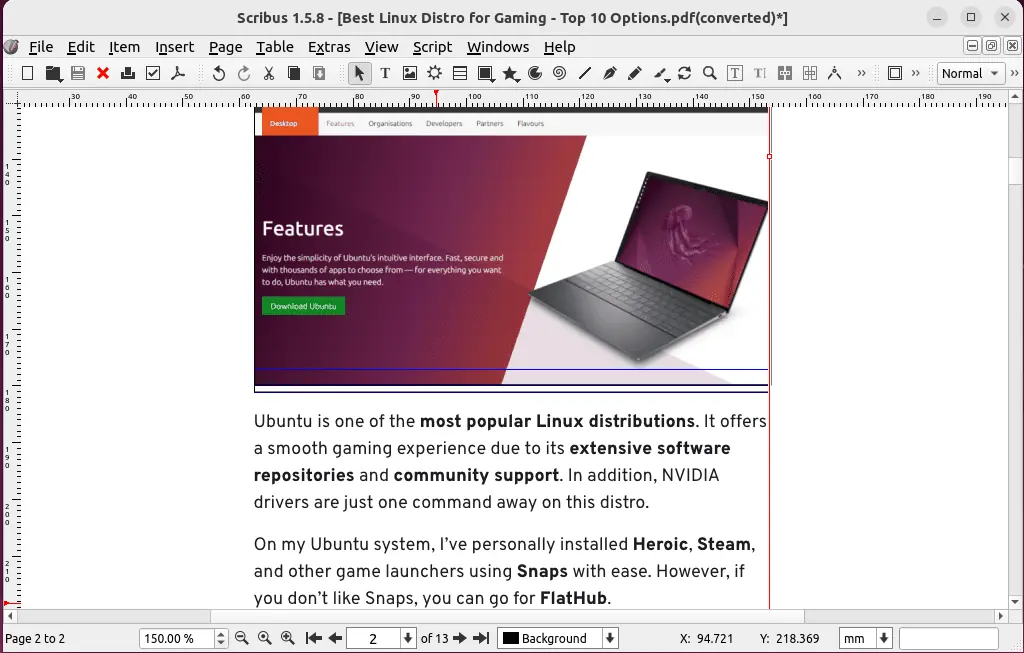
Listemdeki ikinci PDF düzenleyici Scribus hangi açık kaynak ve Linux'ta serbestçe kullanılabilir. Bunu PDF belgelerinizi açmak ve düzenlemek, yeni satırlar, metin ve kutular vb. gibi öğeler eklemek için kullanabilirsiniz.
Scribus öncelikle masaüstü yayıncılık yazılımı temel PDF düzenleme seçenekleri sunar. Çoğu Linux kullanıcısı bunu farklı görseller, belgeler, broşürler, haber bültenleri ve el ilanları tasarlamak için kullanır.
Üstelik reklamlar ve e-kitaplar gibi görsel olarak çekici belgeler oluşturmak için görüntüleri, metinleri ve şekilleri değiştirebilirsiniz.
Kısacası Scribus, PDF belgeleriyle çalışmak için görüntü işleme, metin düzenleme ve hassas düzen kontrolü dahil olmak üzere farklı araçlar sağlar.
| Artılar | Eksiler |
| Ücretsiz ve açık kaynak | Masaüstü yayıncılığa aşina olmayan kullanıcılar için öğrenme eğrisi |
| Çoklu sayfa ve metin düzenleme seçenekleri | Eski kullanıcı arayüzü |
| Harika bir özelleştirme kütüphanesi | |
| PDF belgeleri için gelişmiş düzen kontrolü | |
| Farklı belge türleri için şablonlar sunar |
denemek Scribus
3. Okurlar
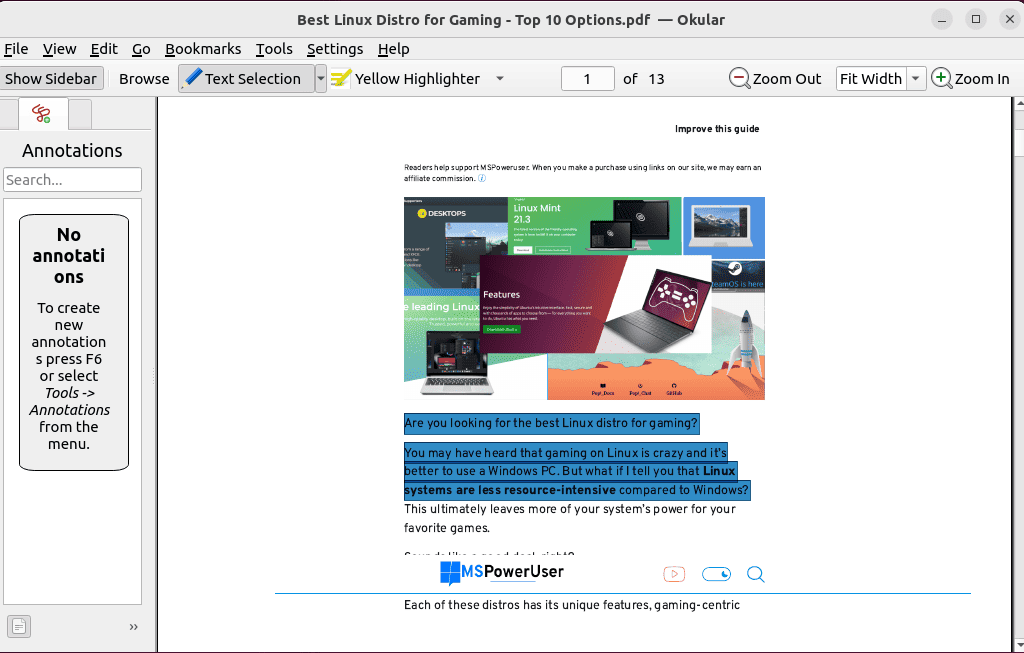
Okular tarafından geliştirildi KDE topluluğu ve çoğu için destek sağlar popüler PDF özellikleri ve kullanım örneklerisatır içi ve açılır notlar, metnin altını çizme, ek açıklamalar ekleme, şekiller, metin kutuları, yorumlar ve damgalar ekleme gibi.
Eklemek için Okular'ı da kullanabilirsiniz. dijital olarak şifrelenmiş imza PDF belgelerinize. Bu, okuyucunuzun belgenin kaynağını doğrulamasını sağlar.
Okular ayrıca şunları yapmanızı sağlar: metin ve görselleri al PDF belgesinden alıp başka bir yere yapıştırın. Üstelik onun Alan Seçimi seçeneği PDF'den çıkarmak için seçili alandaki bileşenleri tanımanıza yardımcı olur.
| Artılar | Eksiler |
| Metin işaretleme ve vurgulama | OCR yok |
| Ücretsiz ve açık kaynak | Kapsamlı PDF düzenleme seçenekleri sunmuyor |
| Kullanımı kolay metin dışa aktarımı | |
| Kişiselleştirilebilir menü yapısı | |
| Etkili dokunmatik etkileşim ve üst düzey PDF imzası desteği |
denemek Okular
4. Inkscape
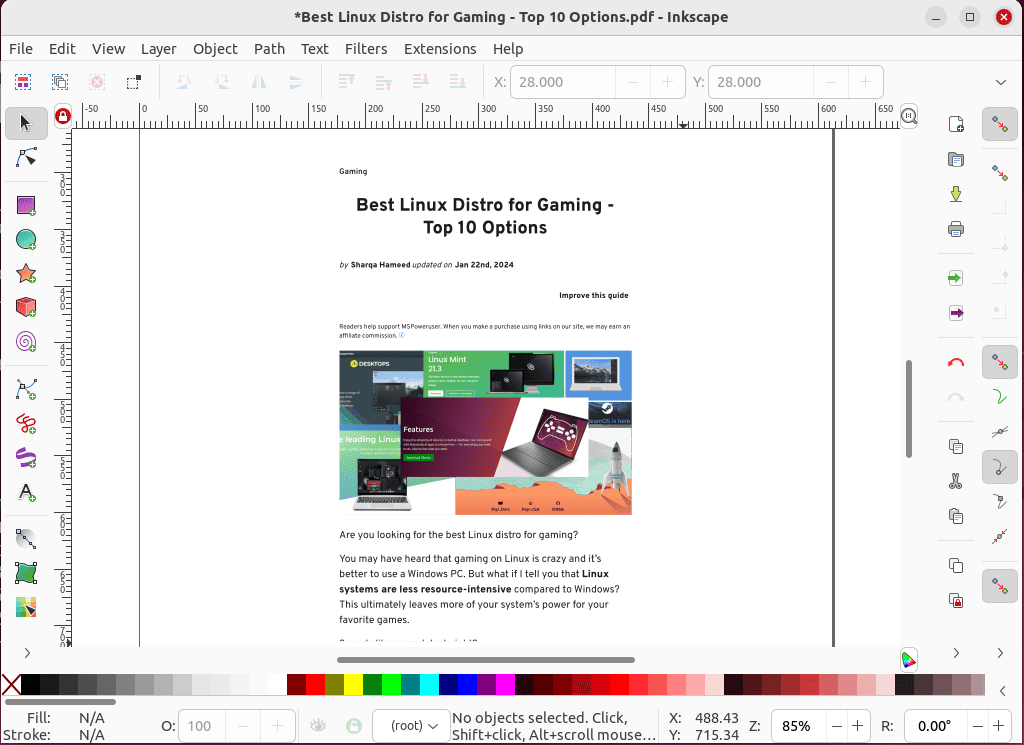
Inkscape açık kaynaklıdır ve ücretsiz olarak kullanılabilir vektör grafik editörü ile PDF düzenleme işlevleri. PDF dosyalarını kolaylıkla içe aktarmanıza, düzenlemenize ve ardından dışa aktarmanıza olanak tanır.
Inkscape'i kullanarak PDF dosyanıza grafikleri değiştirebilir, metin ekleyebilir veya kaldırabilir ve öğeler veya görüntüler ekleyebilirsiniz. Ayrıca görüntülerin yüksek kalitesini sağlamak için grafikleri vektör formatına dönüştürmenize de olanak tanır.
Diğer şaşırtıcı özelliklerden bazıları: yolları ayarlama, nesneler, katmanları, filtreler, uzantıları, ve OCR. Ayrıca birkaç sayfa, metin biçimlendirme ve kişiselleştirme özellikleri de içerir.
Inkscape, karmaşık düzenler ve grafik tasarımı içeren PDF düzenleme görevleri için ideal bir seçimdir. hassas görüntü değişiklikleri veya geniş formatlı baskı.
| Artılar | Eksiler |
| Olağanüstü kullanıcı arayüzü | Biraz öğrenme eğrisi var |
| Kapsamlı metin düzenleme araçları ve katman desteği | |
| Karmaşık PDF düzenleri için destek | |
| Hafif |
denemek Inkscape
5. WPS PDF'si
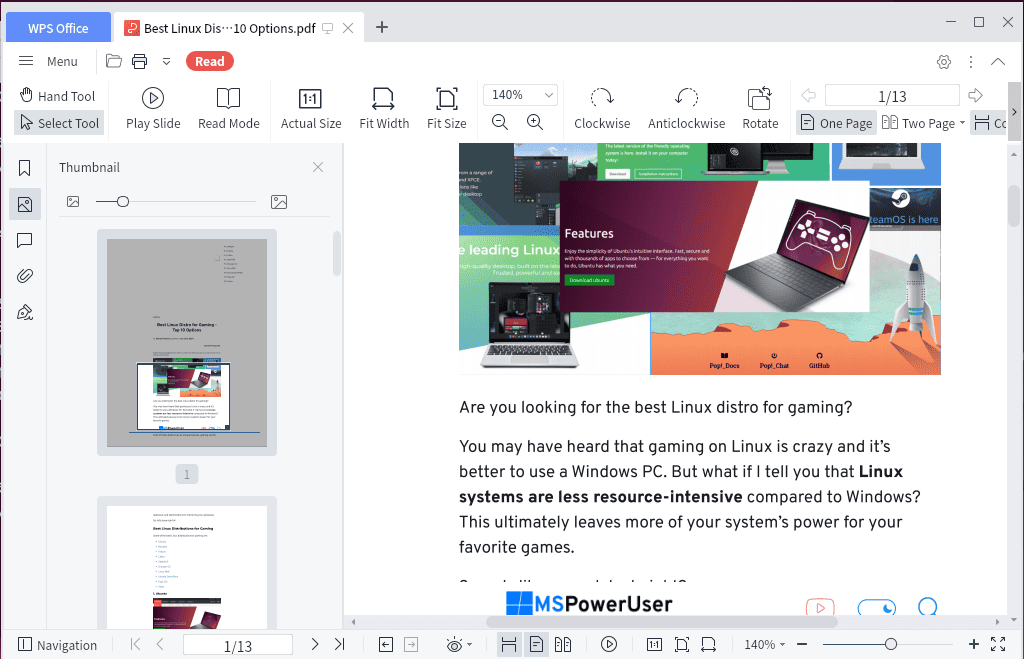
WPS PDF bir PDF düzenleme yazılımıdır WPS Ofisi tarafından desteklenmektedir, tanınmış bir ofis paketi sağlayıcısı.
Bir kapsamlı düzenleme özellikleri seti. Örneğin, açıklama eklemek, resim ve metin düzenlemek ve form doldurmak için kullanabilirsiniz. Onun Kullanıcı dostu arayüz PDF içeriğini etkili bir şekilde değiştirmenize ve özelleştirmenize olanak tanır.
WPS PDF ayrıca destekler şifre koruması, şifrelemeve hassas bilgilerin düzeltilmesi. Bu, gizli belgelerinizin düzenleme ve dışa aktarma sırasında güvende kalmasını sağlar.
Onun yüzünden güçlü destek sistemi, hata düzeltmeleri ve en yeni özellikler için düzenli güncellemeler alacaksınız. Bu şekilde Linux sisteminizde sorunsuz bir PDF düzenleme deneyiminin keyfini çıkarabilirsiniz.
| Artılar | Eksiler |
| Tanıdık kullanıcı arayüzü | Karmaşık PDF düzenleme için gelişmiş özelliklerden yoksundur |
| Linux kullanıcıları için ücretsiz | |
| WPS Office paketiyle entegrasyon | |
| Sık güncellemeler ve destek |
denemek WPS PDF
6. Ana PDF Düzenleyici
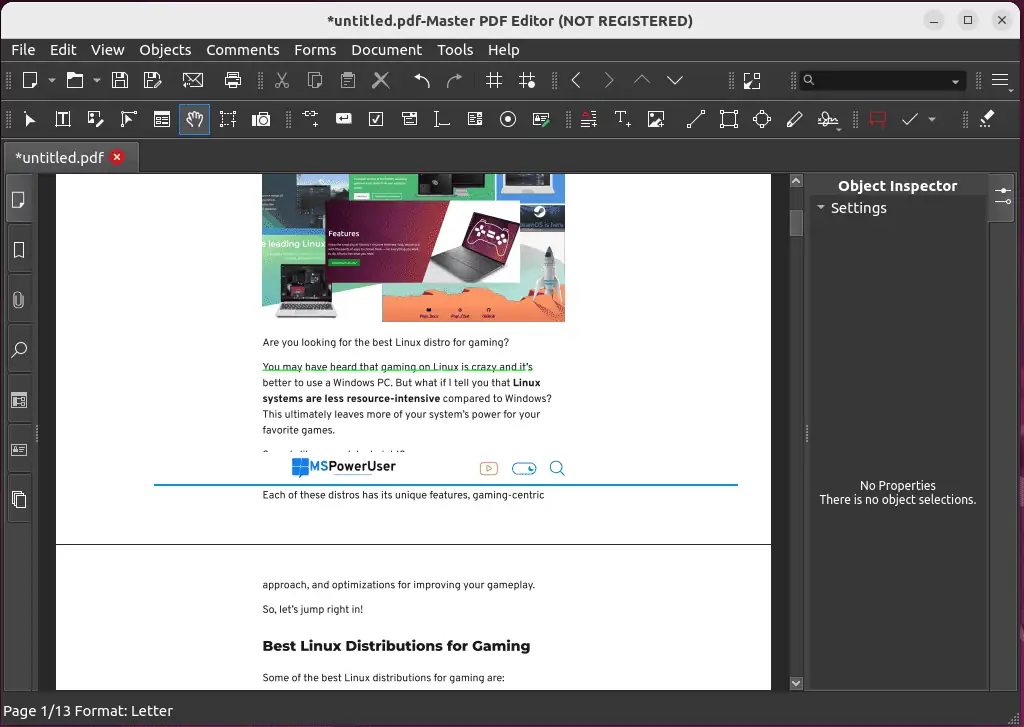
Ana PDF Düzenleyici Linux'ta PDF'leri düzenlemek için kullanılan başka bir güçlü araçtır. Yorumlar, açıklamalar eklemenizi, üstünü çizmenizi veya metni vurgulamanızı sağlar. Üstelik yalnızca birkaç tıklamayla alanı stillendirmek, biçimlendirmek, ayarlamak veya hizalamak için de kullanabilirsiniz.
Master PDF Editor ayrıca bazı özel özellikler sunar PDF formlarını doldurmayla ilgili özellikler. Bu, bunları oluşturmayı ve düzenlemeyi, girişleri doldurmayı ve sayısal değerler üzerinde gerçek zamanlı hesaplamalar yapmayı içerir.
Ek olarak, yapabilirsiniz logo ekle or baş harfleri PDF belgenizin üstbilgisine ve altbilgilerine, filigranları özelleştir, şifreleme ekle güvenlik için veya sayfaları manipüle etmek Sürükle ve bırak özelliği ile.
| Artılar | Eksiler |
| Platformlar arası destek | PDF dosya dönüştürmeleri kapsamlı bir şekilde desteklenmez |
| Tam özellikli bir PDF düzenleme aracı | Belirli yazı tipleriyle uyumluluk sorunları |
| Güçlü açıklama özelliği için seçenekler sunar | Arayüz yeni kullanıcıların kafasını karıştırabilir |
denemek Ana PDF Düzenleyici
7. Xournal++
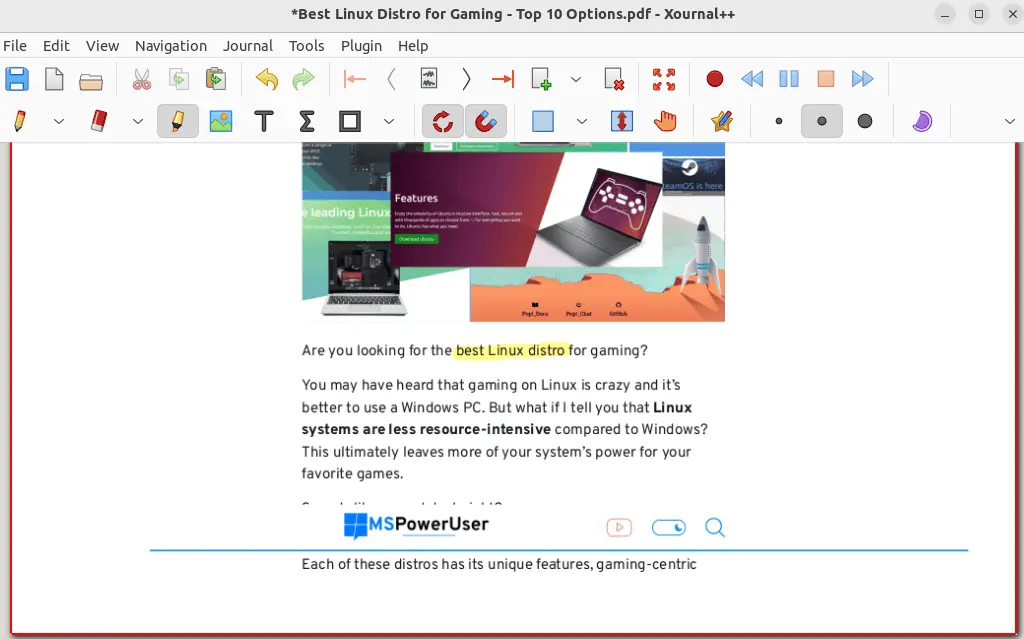
Sen kullanabilirsiniz Xournal ++ için ek açıklama ekle bir PDF dosyasına. Üstelik bu araç, metin eklemenize, geri bildirim için yorum kutusunu kullanmanıza, matematik yapmanıza, PDF üzerinde çizim yapmanıza veya görüntüleri ve metni vurgulamak için işaretleme araçlarını kullanmanıza olanak tanır.
Ek olarak, Xournal++ farklı eklentileri desteklerGibi Katman EylemleriKatmanları eklemek, klonlamak veya gizlemek için RenkCyle Mevcut renkler listesinde gezinmek için
PDF'nizin bir içindekiler tablosu varsa, Xournal++'da istediğiniz sayfaya hızlı bir şekilde gitmek için eklenen girişlere tıklayabilirsiniz. Ayrıca metin kutuları eklemenizi, resim eklemenizi ve PDF arka planında metin aramanızı sağlar.
| Artılar | Eksiler |
| Kullanımı kolay kullanıcı arayüzü | Gelişmiş PDF düzenleme için o kadar kapsamlı değil |
| Çeşitli ek açıklama araçları sunar | |
| Eklenti desteği | |
| Katmanlar için metin işaretleme desteği |
denemek Xournal ++
8. Foxit PDF Düzenleyici
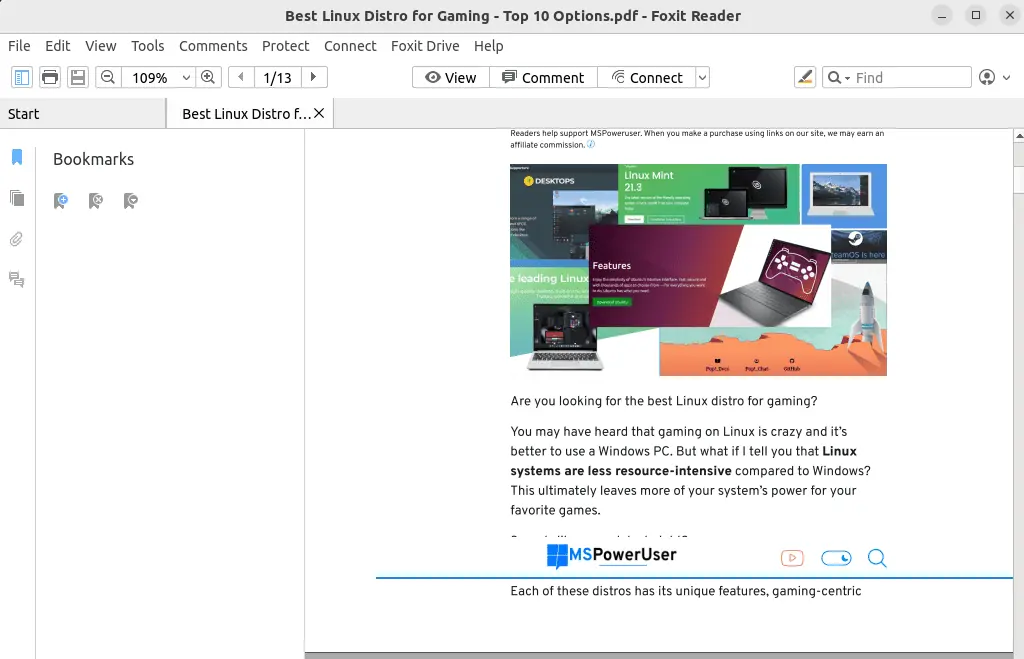
Foxit yorum ekleme veya yazım hatalarını düzeltme gibi küçük değişiklikler için yararlı olan bir PDF düzenleyicisidir.
Kullanabilirsiniz belge düzenini değiştir, formları doldurun, satır aralığını, rengi ve yazı tipi boyutunu değiştirin ve multimedya içeriği ekleyin. Ayrıca şunları yapmanızı sağlar: grafikleri düzenle, ve metin, filigran ekleve görüntüleri ve sayfaları yönetin.
Foxit PDF Editor ayrıca belgeleri parola şifrelemeyle korumayı, taramayı da destekler OCR belgeleri bölme ve birleştirme ve PDF dosyalarını dışa aktarma, görüntüleme ve yazdırma.
| Artılar | Eksiler |
| PDF dosyalarınızı paylaşma ve ortak çalışma seçenekleri sunar | Premium sürümde bazı gelişmiş özellikler mevcuttur |
| PDF dosyalarını şifre şifrelemeyle korur | Diğer PDF editörlerine göre daha az sezgisel |
| OCR belgelerini tarar | |
| Görüntüleri ve metni kalıcı olarak düzeltir ve kaldırır |
denemek Foxit PDF Editör
9. PDFsam
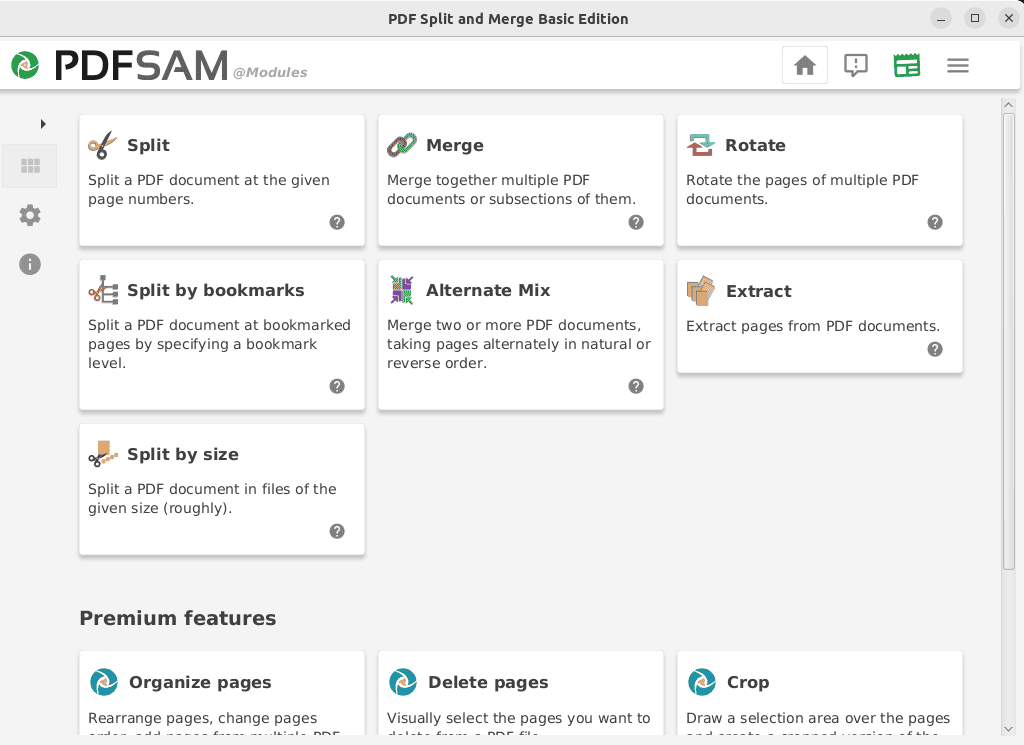
pdfsam iyi bilinen bir araçtır PDF sayfalarıyla baş etmede verimli. Bir Linux sisteminde PDF dosyalarını birleştirmek, bölmek ve döndürmek için tasarlanmıştır.
PDFsam'ın en iyi yanı, farklı diller için destek Çince, İngilizce, İspanyolca, Fransızca ve daha fazlası dahil.
Ancak temel sürümü sınırlı özellikler sunar. Bu nedenle gelişmiş PDF düzenleme seçeneklerinden yararlanmak için premium sürümü satın almanız gerekir.
| Artılar | Eksiler |
| Kullanımı kolay arayüz | Sınırlı gelişmiş PDF düzenleme özellikleri |
| Serbest kullanmak | Karmaşık görevler için uygun olmayabilir |
| Farklı dilleri destekler | |
| Platformlar arası kullanılabilirlik |
denemek pdfsam
10. PDF Düzenleyici
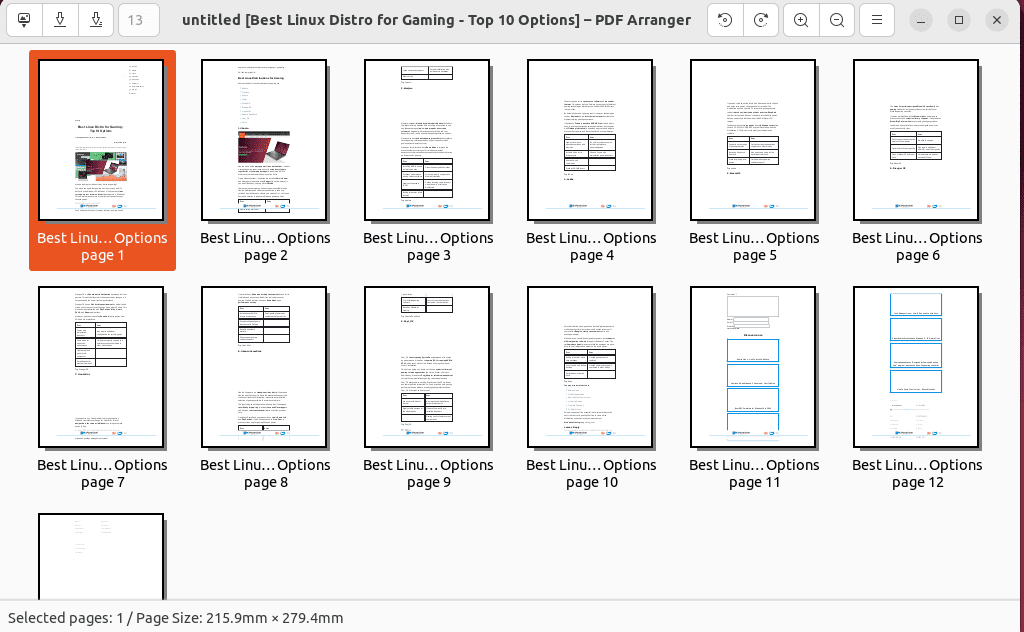
PDF Düzenleyici için başka bir basit ama güçlü açık kaynak araçtır. PDF dosyalarını yeniden düzenleme. onu kullanabilirsin sezgisel ve etkileşimli grafik arayüz Belgeleri bölmek, birleştirmek ve döndürmek için.
Başlangıçta, bir olarak yaratıldı PDF-Shuffler projesinin çatalı, artık aktif olarak geliştirilmiyor.
PDF Düzenleyici, LibreOffice Draw ve WPS PDF gibi PDF dosyalarını düzenlemez. Ancak istediğiniz zaman bu harika bir seçenektir. PDF'yi daha küçük belgelere bölme, sayfaları yeniden sıralama, sayfaları kırpma veya döndürme, birkaç PDF'yi tek bir PDF'de birleştirmeVe benzeri.
| Artılar | Eksiler |
| Yeni başlayanlar için tasarlandı | Belirli belgeleri düzenlerken bazen donuyor veya çöküyor |
| Mükemmel kullanım kolaylığı | Yalnızca kırpma ve birleştirme gibi basit PDF düzenleme görevleri sunar |
| Çapraz platform işlevselliği |
denemek PDF Düzenleyici
Linux'ta PDF Nasıl Düzenlenir
1. Yüklü PDF düzenleyicinizi açın. Benim durumumda, ben başlatacağım LibreOffice Kurası kullanmak "faaliyetlerSistemimdeki menü.
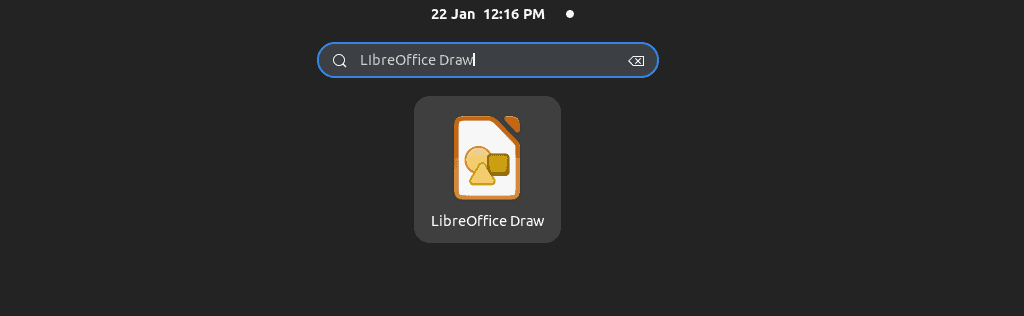
2. Ardından, fileto menüsünü seçin ve “Aç ..."Seçeneği.
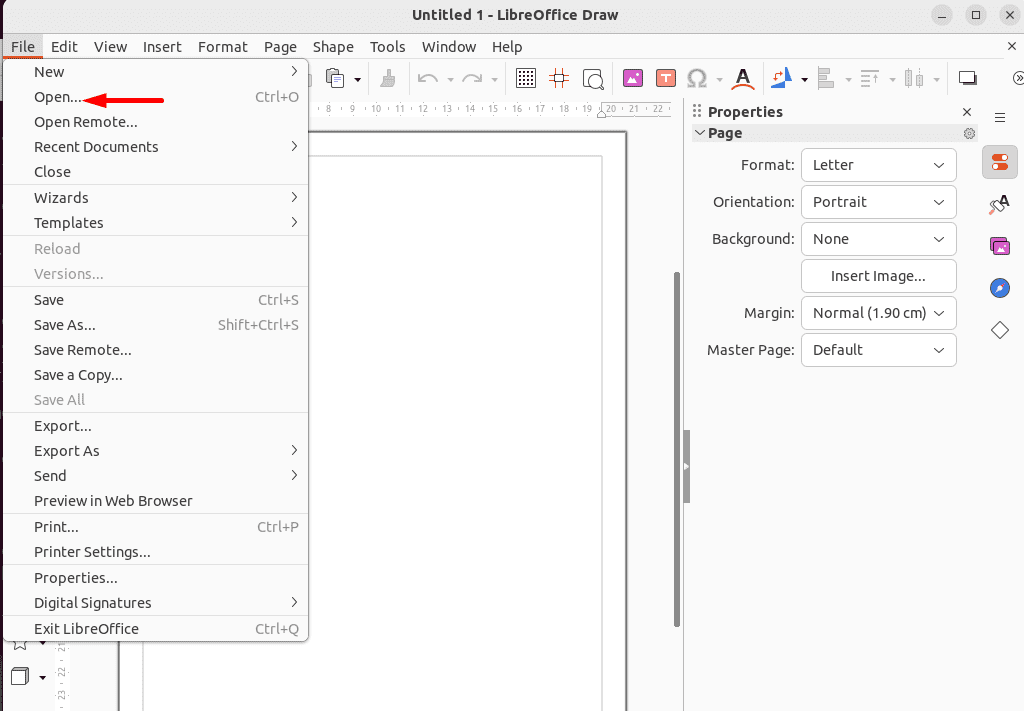
3. Ardından istediğiniz PDF dosyasına göz atın ve seçin ve “Açılış".
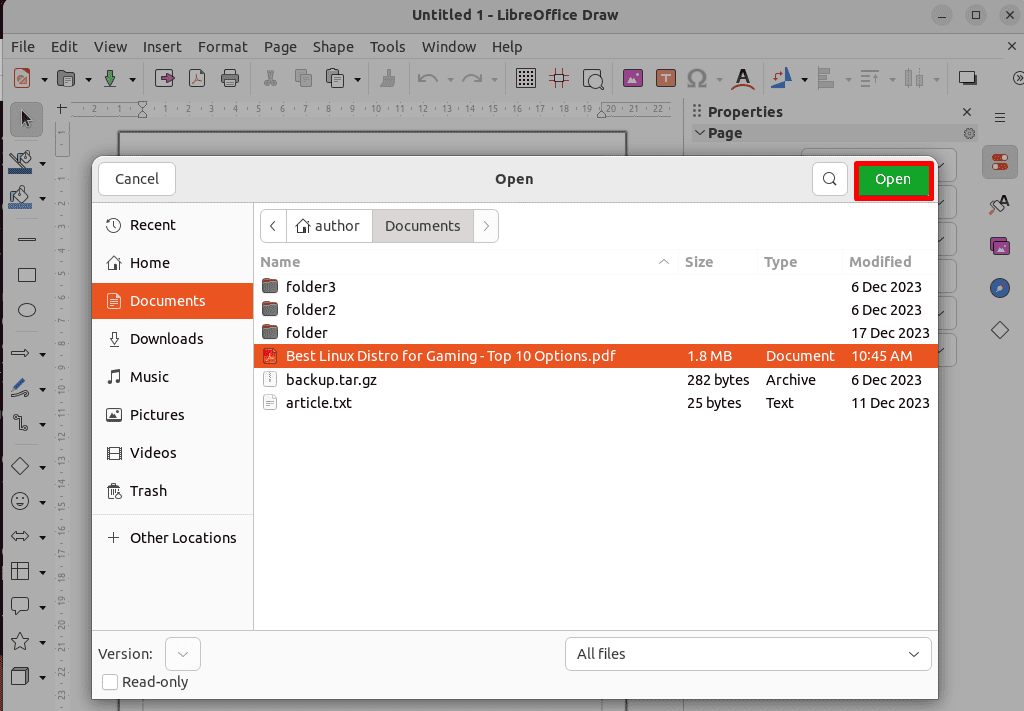
4. PDF belgesinin ilk başlığını seçin ve vurgulayın.
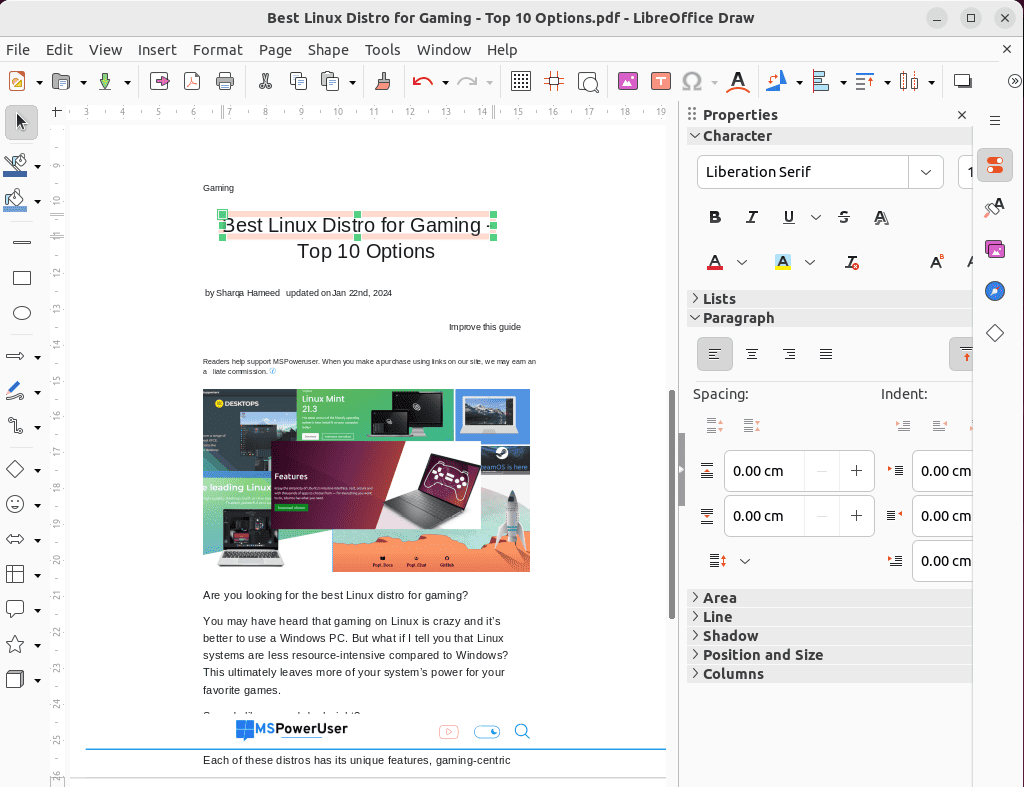
5. Gördüğünüz gibi açılan PDF belgesini LibreOffice Draw uygulamamda başarıyla düzenledim.
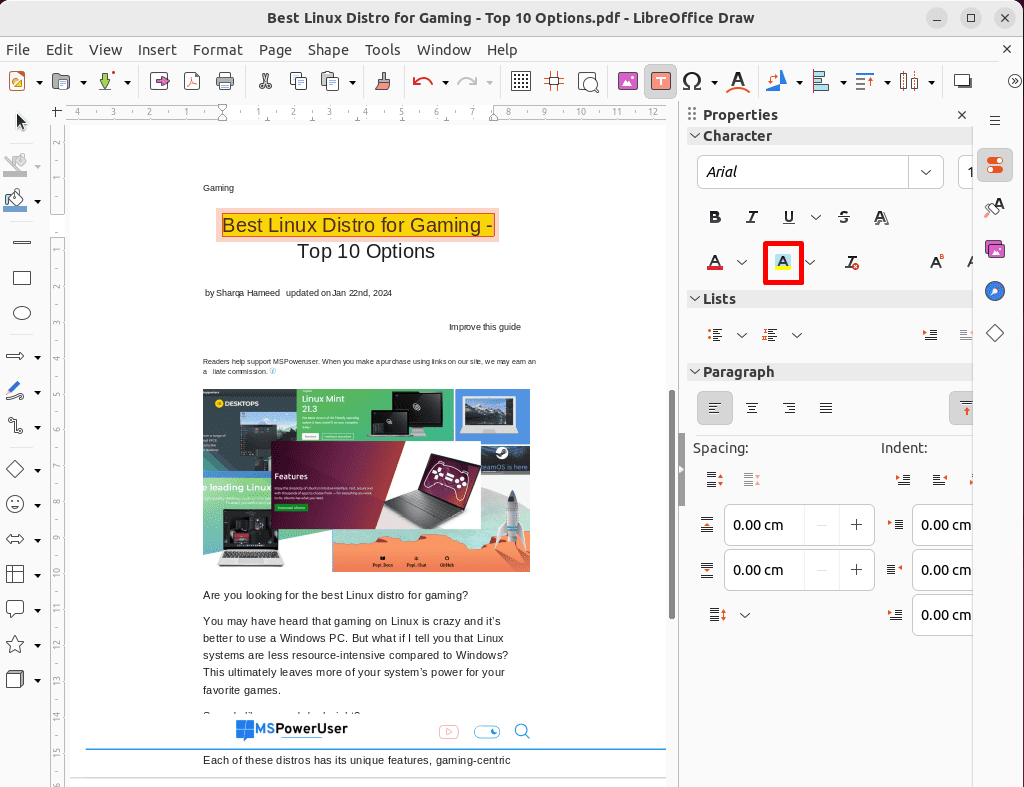
Ayrıca ilginizi çekebilir:
- En İyi Linux Oyunları
- Oyun İçin En İyi Linux Dağıtımı
- RobloxLinux
- Görev Yöneticisi Linux
- Linux'ta Dosyalar Nasıl Açılır
Artık listeden en iyi Linux PDF düzenleyicinizi seçebilirsiniz. Bunları test etmekten çekinmeyin ve aşağıdaki yorumlarda en çok hangisini beğendiğinizi bana bildirin!








